固態(tài)硬盤雖然價格偏高,但是讀寫速度快,很多人只追求速度,紛紛買了全新固態(tài)硬盤安裝系統(tǒng),現(xiàn)在最新的系統(tǒng)是win10,如果在uefi電腦上用固態(tài)硬盤安裝win10,那么速度將有質(zhì)的提升,那么全新固態(tài)硬盤怎么安裝html' target='_blank'>win10系統(tǒng)呢?由于固態(tài)硬盤是全新的,一般需要用U盤,考慮到新款電腦都支持uefi,下面 小編以uefi安裝方法為例跟大家介紹ssd安裝win10教程。
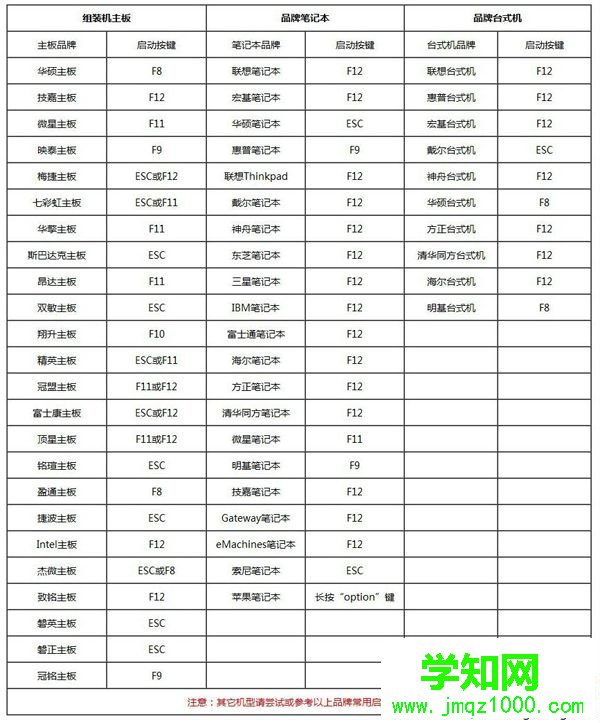
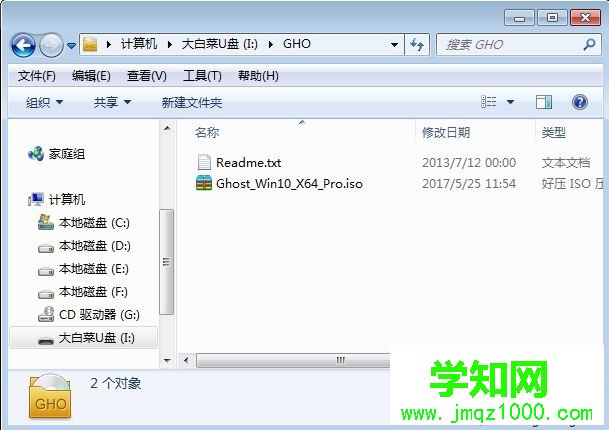 2、在裝有固態(tài)硬盤的電腦上插入U盤,為了發(fā)揮固態(tài)盤的速度,首先要進BIOS開啟硬盤AHCI模式,以技嘉主板為例子,啟動電腦時按Del進入BIOS界面,切換到Peripherals界面,選擇SATA Mode Selection回車,選擇AHCI回車,按F10保存重啟,其他主板查看:bios怎么開啟ahci模式;
2、在裝有固態(tài)硬盤的電腦上插入U盤,為了發(fā)揮固態(tài)盤的速度,首先要進BIOS開啟硬盤AHCI模式,以技嘉主板為例子,啟動電腦時按Del進入BIOS界面,切換到Peripherals界面,選擇SATA Mode Selection回車,選擇AHCI回車,按F10保存重啟,其他主板查看:bios怎么開啟ahci模式; 3、重啟之后不停按F12或F11或Esc等快捷鍵,不同電腦啟動鍵不同,技嘉主板是F12,在彈出的啟動項選擇框中,選擇識別到的U盤選項,如果有帶UEFI的啟動項,要選擇uefi的項,回車從uefi引導(dǎo)啟動;
3、重啟之后不停按F12或F11或Esc等快捷鍵,不同電腦啟動鍵不同,技嘉主板是F12,在彈出的啟動項選擇框中,選擇識別到的U盤選項,如果有帶UEFI的啟動項,要選擇uefi的項,回車從uefi引導(dǎo)啟動; 4、由于制作方式不同,有些uefi pe啟動盤會直接進入pe系統(tǒng),有些會先顯示pe主菜單,如果顯示下面這個界面,選擇【02】回車運行win8PEx64正式版;
4、由于制作方式不同,有些uefi pe啟動盤會直接進入pe系統(tǒng),有些會先顯示pe主菜單,如果顯示下面這個界面,選擇【02】回車運行win8PEx64正式版;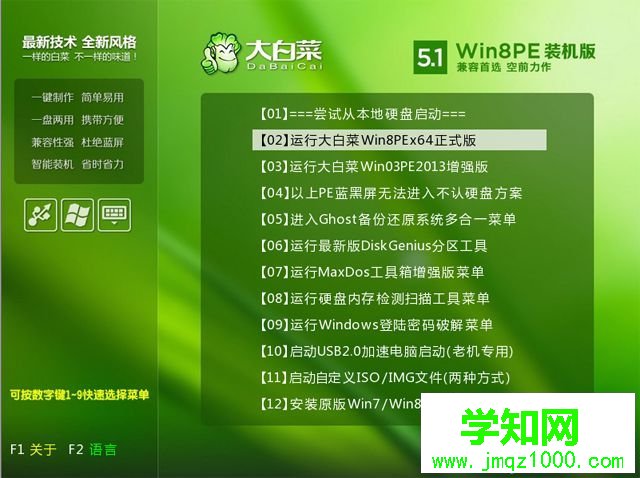 5、進入pe系統(tǒng)之后,雙擊桌面上的【DG分區(qū)工具】,右鍵選擇固態(tài)硬盤,一般是帶有SSD字樣的項,點擊【快速分區(qū)】;
5、進入pe系統(tǒng)之后,雙擊桌面上的【DG分區(qū)工具】,右鍵選擇固態(tài)硬盤,一般是帶有SSD字樣的項,點擊【快速分區(qū)】;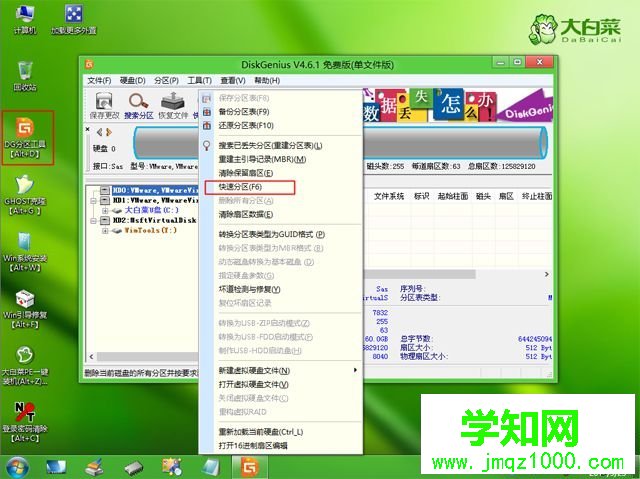 6、分區(qū)表類型選擇【GUID】,也就是GPT,然后設(shè)置分區(qū)數(shù)目,分區(qū)數(shù)目自定,設(shè)置系統(tǒng)盤的大小,建議50G以上,固態(tài)硬盤勾選【對齊分區(qū)到此扇區(qū)】,扇區(qū)數(shù)默認(rèn)即可4k對齊,確定;
6、分區(qū)表類型選擇【GUID】,也就是GPT,然后設(shè)置分區(qū)數(shù)目,分區(qū)數(shù)目自定,設(shè)置系統(tǒng)盤的大小,建議50G以上,固態(tài)硬盤勾選【對齊分區(qū)到此扇區(qū)】,扇區(qū)數(shù)默認(rèn)即可4k對齊,確定; 7、之后執(zhí)行固態(tài)硬盤分區(qū)以及格式化過程,分區(qū)之后如圖所示,gpt分區(qū)表會有ESP、MSR兩個額外分區(qū);
7、之后執(zhí)行固態(tài)硬盤分區(qū)以及格式化過程,分區(qū)之后如圖所示,gpt分區(qū)表會有ESP、MSR兩個額外分區(qū);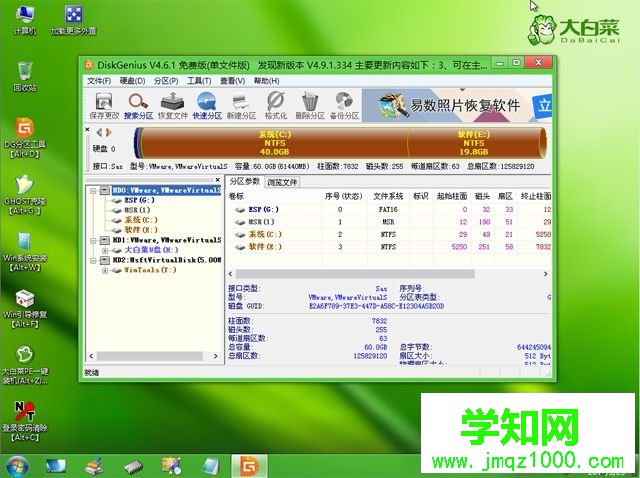 8、接著雙擊打開【大白菜PE一鍵裝機】,GHO WIM ISO映像路徑選擇win10 x64 iso文件,然后點擊下拉框,安裝工具會自動提取到win10.gho文件,選擇win10.gho文件;
8、接著雙擊打開【大白菜PE一鍵裝機】,GHO WIM ISO映像路徑選擇win10 x64 iso文件,然后點擊下拉框,安裝工具會自動提取到win10.gho文件,選擇win10.gho文件; 9、接著選擇【還原分區(qū)】,選擇系統(tǒng)安裝位置,一般是C盤,如果不是C盤,根據(jù)卷標(biāo)【系統(tǒng)】或硬盤大小來選擇,點擊確定;
9、接著選擇【還原分區(qū)】,選擇系統(tǒng)安裝位置,一般是C盤,如果不是C盤,根據(jù)卷標(biāo)【系統(tǒng)】或硬盤大小來選擇,點擊確定;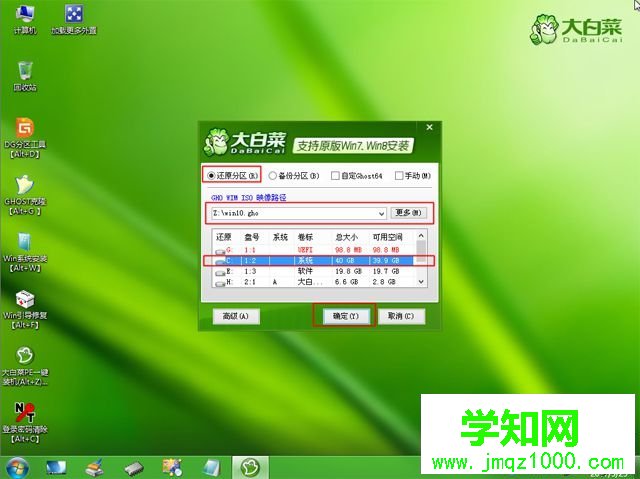 10、彈出這個對話框,勾選完成后重啟、引導(dǎo)修復(fù)這些選項,點擊是執(zhí)行下一步操作;
10、彈出這個對話框,勾選完成后重啟、引導(dǎo)修復(fù)這些選項,點擊是執(zhí)行下一步操作;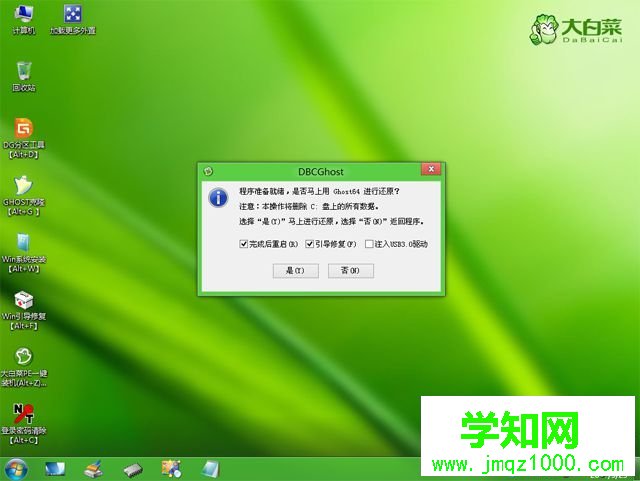 11、轉(zhuǎn)到這個界面,執(zhí)行win10系統(tǒng)安裝到C盤的部署過程,等待進度條執(zhí)行完成,一般2-5分鐘左右;
11、轉(zhuǎn)到這個界面,執(zhí)行win10系統(tǒng)安裝到C盤的部署過程,等待進度條執(zhí)行完成,一般2-5分鐘左右;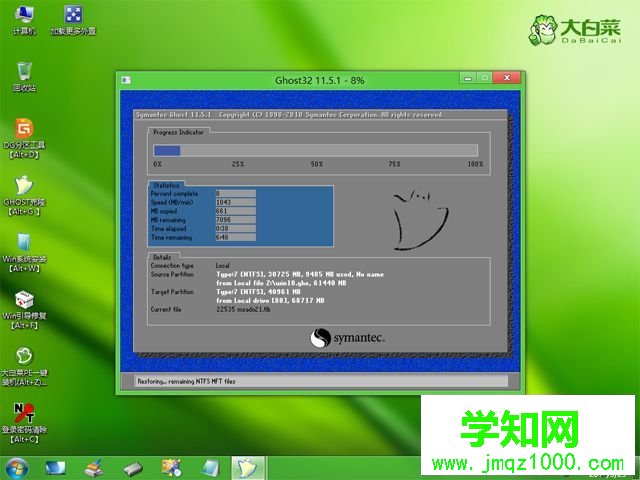 12、操作完成后,會提示電腦即將重啟,默認(rèn)是10秒后自動重啟,或者點擊是重啟電腦;
12、操作完成后,會提示電腦即將重啟,默認(rèn)是10秒后自動重啟,或者點擊是重啟電腦; 13、此時拔出U盤,不拔除也可以,會自動進入這個界面,繼續(xù)執(zhí)行win10系統(tǒng)組件安裝、驅(qū)動安裝和系統(tǒng)配置過程;
13、此時拔出U盤,不拔除也可以,會自動進入這個界面,繼續(xù)執(zhí)行win10系統(tǒng)組件安裝、驅(qū)動安裝和系統(tǒng)配置過程; 14、整個安裝過程需要5-10分鐘,在啟動進入win10桌面之后,固態(tài)硬盤就裝上win10系統(tǒng)了。
14、整個安裝過程需要5-10分鐘,在啟動進入win10桌面之后,固態(tài)硬盤就裝上win10系統(tǒng)了。
全新固態(tài)硬盤安裝win10系統(tǒng)的方法就為大家介紹到這邊,如果你打算在ssd固態(tài)硬盤上安裝win10系統(tǒng),可以按照這個方法來操作。
相關(guān)教程:win7全新安裝win10win10安裝教程ssd怎么安裝win7ssd安裝win7無法啟動固態(tài)硬盤怎么安裝系統(tǒng)鄭重聲明:本文版權(quán)歸原作者所有,轉(zhuǎn)載文章僅為傳播更多信息之目的,如作者信息標(biāo)記有誤,請第一時間聯(lián)系我們修改或刪除,多謝。
新聞熱點
疑難解答
圖片精選